iForgot Apple ID 잠금 해제에 대한 자세한 가이드 - 각 기능 포함
Apple ID 비밀번호를 잊어버려 Apple 계정에 로그인할 수 없는 상황은 꽤 흔합니다. 그래서 Apple에는 사용자가 Apple ID를 잠금 해제하고 비밀번호를 재설정할 수 있는 특정 iforgot.apple.com 사이트가 있습니다. 로그인에 문제가 있는 경우 iforgot.apple.com으로 이동하여 문제를 해결할 수 있습니다.
이 게시물은 iForgot Apple ID 암호 재설정 단계별로. 또한 Apple 계정을 쉽게 잠금 해제할 수 있는 강력한 iOS Unlocker를 소개합니다.
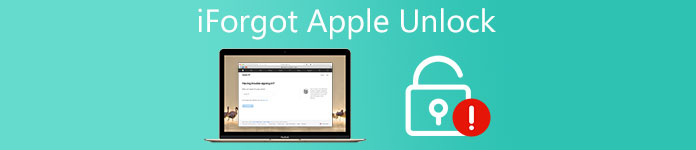
페이지 내용:
1부. iforgot.apple.com이란 무엇인가
iforgot.apple.com에 대해 들어보셨나요? Apple에서 개발한 웹사이트로, 사용자가 Apple ID 암호를 잊어버린 경우 Apple ID 계정을 다시 찾을 수 있도록 도와줍니다. 모든 iOS 사용자에게 큰 도움이 됩니다.
Apple ID 비밀번호를 다시 찾을 수 있는 방법은 몇 가지가 있나요?
세.
Apple ID 비밀번호를 온라인으로 재설정할 수 있습니다.
- 1. 이메일 복구 사용 또는 보안 질문에 답변
- 2. XNUMX단계 인증 사용
- 3. 복구 키 사용
iforgot.apple.com을 언제 사용해야 하나요?
- Apple ID와 비밀번호를 잊어버리셨습니다.
- Apple 계정의 비밀번호를 재설정하고 싶습니다.
- 귀하의 Apple ID가 잠겼습니다.
iforgot.apple.com의 장단점
- 무료이므로 가까운 Apple 지원 센터에서 도움을 받기 위해 추가 비용을 지불할 필요가 없습니다.
- Apple에서 보증하므로 절대적으로 안전합니다. Apple 계정 데이터를 영구적으로 잃을 걱정은 없습니다.
- 성공률은 귀하가 기억하지 못하는 일부 정보를 제공해야 하기 때문에 달라질 수 있습니다.
- 이 과정은 비교적 느리게 진행되므로 인내심을 가져야 합니다.
2부. iforgot.apple.com을 사용하여 Apple ID 잠금 해제하는 방법
Apple ID 비밀번호를 잊어버렸는데 보안상의 이유로 Apple ID가 잠겨 있거나 잘못된 비밀번호를 너무 많이 입력했기 때문에 보안상의 이유로 이 Apple ID가 비활성화되었다는 메시지가 표시된다고 가정해 보겠습니다. 이 경우 iforgot.apple.com 사이트로 이동하여 비밀번호를 재설정하고 신원을 확인하고 Apple 계정을 잠금 해제할 수 있습니다.
1. iforgot.apple.com 웹사이트 잠금 해제에서 이메일 복구를 사용하거나 보안 질문에 답변하세요.
1 단계 신뢰할 수 있는 브라우저에서 iForgot.apple.com으로 이동하세요.
2 단계 클릭 암호를 재설정 계속하려면 옵션을 선택하세요. 그런 다음 전화번호와 문자를 입력하여 계속하세요. 전화번호를 얻을 수 없는 경우 이메일 옵션을 선택하여 전화번호 없이 iforgot.apple.com 잠금 해제를 사용할 수 있습니다.
3 단계 다음 중 한 가지 방법을 선택하세요. 이메일 받기 and 보안 질문에 답변. 그런 다음 화면의 단계에 따라 이메일이나 보안 질문을 통해 Apple ID 비밀번호를 재설정할 수 있습니다.
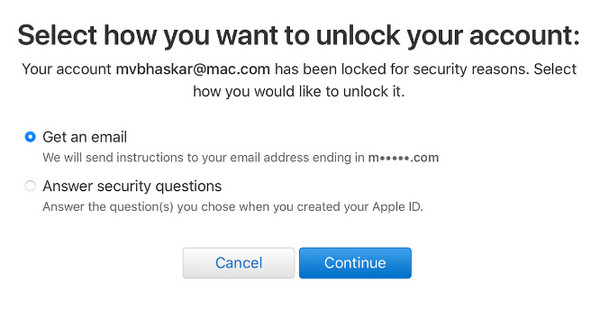
2. iforgot.apple.com 웹사이트 잠금 해제에서 XNUMX단계 인증 사용
이 방법은 사전에 이중 인증을 활성화하고 신뢰할 수 있는 Apple 장치가 하나 이상 있는 경우에만 사용할 수 있습니다.
1 단계 신뢰할 수 있는 브라우저에서 비밀번호를 재설정하려면 iForgot.apple.com을 입력하세요.
2 단계 Apple ID에 사용된 이메일 주소 또는 관련 전화번호를 입력해야 합니다.
3 단계 그런 다음 전화번호를 확인해야 합니다. 그러면 신뢰할 수 있는 Apple 장치에 알림이 전송됩니다. 이 Apple 장치가 Apple ID 비밀번호를 재설정하도록 허용해야 합니다. 여기에서 다른 Apple 기기의 지침에 따라 비밀번호를 재설정할 수 있습니다.
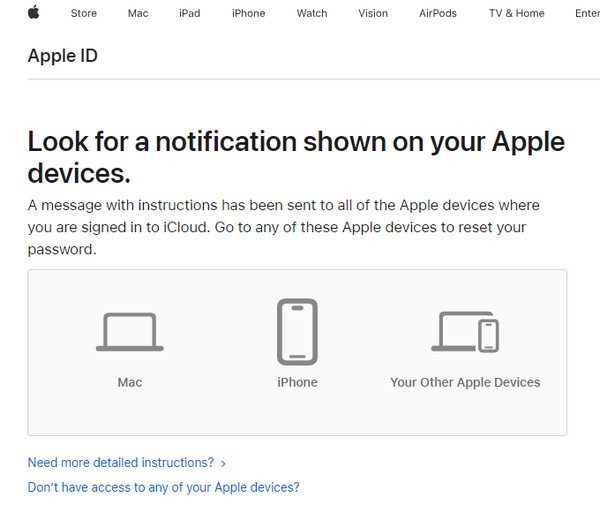
3. iforgot.apple.com 웹사이트 잠금 해제에서 복구 키 사용
이 방법을 사용하려면 사전에 Apple 계정 복구 키를 생성해야 합니다. 그런 다음 복구 키를 활용하여 Apple 계정에 다시 액세스할 수 있습니다.
1 단계 보안 브라우저에서 iforgot.apple.com으로 이동하세요. 그런 다음 클릭하세요. 암호를 재설정 이동합니다.
2 단계 Apple ID를 확인하기 위해 필요한 정보를 입력하세요. 그런 다음 2단계 인증에서 설정한 복구 키를 입력하세요.
3 단계 그런 다음, 새로운 Apple ID 비밀번호를 재설정할 수 있습니다. 이때, 보안 보호 기능이 있는 새로운 비밀번호를 기록하기 위해 하나의 앱을 사용해야 합니다.
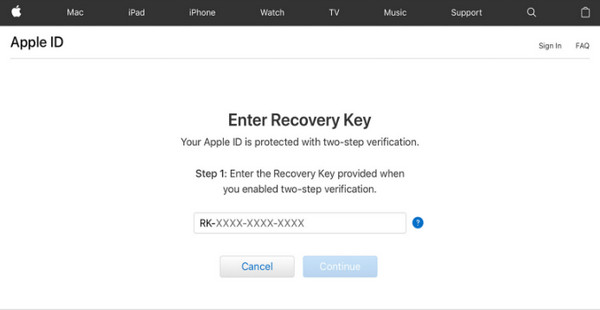
3부. iforgot.apple.com 없이 Apple ID 잠금 해제하는 방법 [Apple ID 필요 없음]
전제 조건을 충족하지 않거나 Apple ID를 잊어버렸기 때문에 iforgot.apple.com을 사용하여 Apple ID 비밀번호를 재설정하지 못했다고 가정해 보겠습니다. 이 경우 전문 iOS 비밀번호 잠금 해제 소프트웨어를 사용하여 Apple 계정을 쉽게 잠금 해제하고 잊어버린 Apple ID 비밀번호를 재설정할 수 있습니다. Apeaksoft iOS 잠금 해제.
비밀번호 없이 Apple ID를 쉽게 재설정
- iForgot Apple ID 잠금 해제 없이 Apple ID를 재설정하세요.
- 몇 번의 클릭만으로 비밀번호 없이 Apple ID를 잠금 해제하고 제거하세요.
- 100% 안전한 iCloud 비밀번호와 Apple ID 재설정.
- iPhone 화면 잠금, Face ID, Touch ID 및 디지털 암호를 잠금 해제하십시오.
- Mac과 Windows 모두와 호환됩니다.
- 모든 iOS 기기 및 버전을 지원합니다(iOS 18 포함).

1 단계 위의 다운로드 버튼을 클릭하면 컴퓨터에 iOS 잠금 해제 도구를 무료로 다운로드할 수 있습니다.
2 단계 선택 Apple ID를 제거하십시오 기능을 사용하려면 USB 케이블을 사용하여 iPhone을 컴퓨터에 연결해야 합니다.
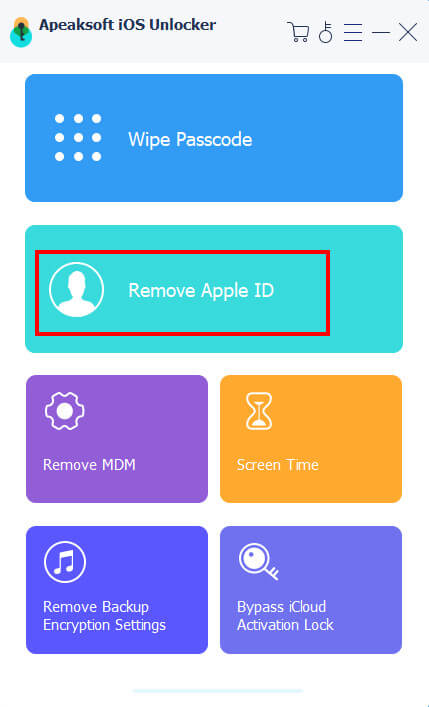
3 단계 온 클릭 스타트 버튼을 눌러 Apple ID 및 관련 암호를 제거하십시오. 만약 내 찾기 이 비활성화되어 있으면 다른 작업 없이 전체 프로세스가 완료됩니다.
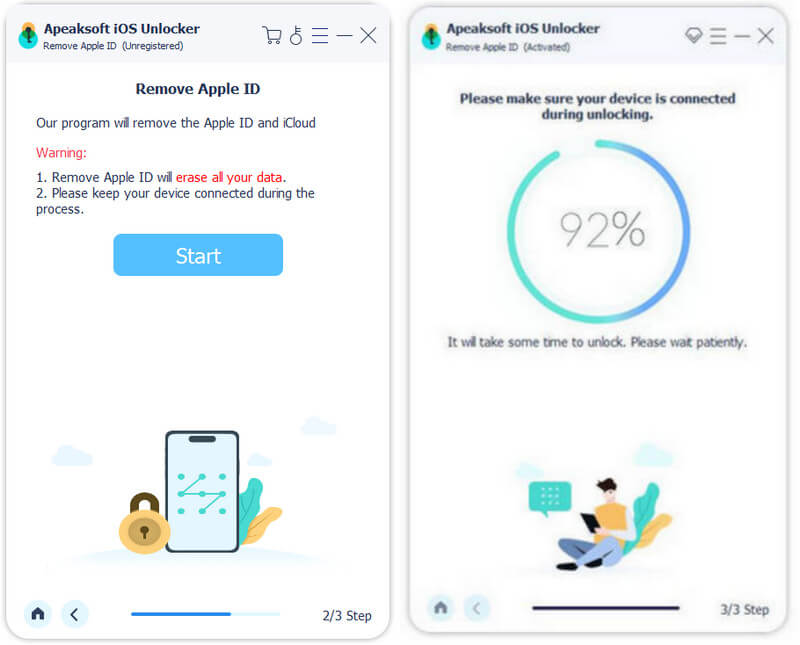
4 단계 경우 내 찾기 iOS 기기에서 이 기능이 활성화되어 있는 경우, 화면의 지시에 따라 Apple ID 잠금 해제를 진행하세요.

팁 : Apeaksoft iOS 잠금 해제는 iCloud 비밀번호를 재설정하려는 경우에도 작동합니다. 그리고 Apple ID를 제거하면 iOS 기기의 모든 데이터가 지워진다는 점을 명심해야 합니다. 따라서 iPhone 수동 백업.
결론
이 게시물은 사용 방법에 대한 자세한 가이드를 제공합니다. Apple ID 잠금 해제를 잊어버렸습니다 Apple ID가 잠기거나 비활성화된 경우. 또한 iForgot Apple ID의 도움 없이 비밀번호를 재설정하는 것을 포함하여 iOS 문제 패키지를 해결하는 데 도움이 되는 강력한 iOS 잠금 해제 도구를 도입했습니다. 암호 없이 iPhone 잠금 해제 / Face ID등
모든 iOS 문제를 단 하나의 프로그램으로 해결하고 싶다면 주저하지 말고 다운로드하세요. Apeaksoft iOS 잠금 해제 무료!
관련 기사
iPhone 잠금 해제기를 찾고 계시다면, 이 기사에서 기기를 빠르게 잠금 해제하는 데 도움이 되는 상위 10가지 최고의 응용 프로그램을 검토했기 때문에 운이 좋았습니다.
이 가이드를 따르면 다양한 상황에서 비밀번호나 전화번호 없이 비활성화된 Apple ID를 잠금 해제할 수 있습니다.
이 종합 가이드에서는 잊어버린 Apple ID를 복구하는 단계별 프로세스를 간략히 설명하고 Apple ID 보안을 개선하기 위한 팁과 요령을 공유합니다.
iPad가 잠겨 있거나 비활성화된 경우 당황하지 마십시오. 이 가이드는 잠긴 iPad에 접근하는 데 도움이 되는 여러 가지 방법을 보여줍니다.

